把word文档中的英文单引号一次性替换成中文弯引号
于 2024-03-21 10:12:22 首次发布
 本文介绍了如何在WPS中通过Ctrl+H快捷键打开查找替换功能,将文档中的英文单引号替换为中文弯引号,提供详细步骤和示例结果。
本文介绍了如何在WPS中通过Ctrl+H快捷键打开查找替换功能,将文档中的英文单引号替换为中文弯引号,提供详细步骤和示例结果。
部署运行你感兴趣的模型镜像
您可能感兴趣的与本文相关的镜像

Stable-Diffusion-3.5
图片生成
Stable-Diffusion
Stable Diffusion 3.5 (SD 3.5) 是由 Stability AI 推出的新一代文本到图像生成模型,相比 3.0 版本,它提升了图像质量、运行速度和硬件效率




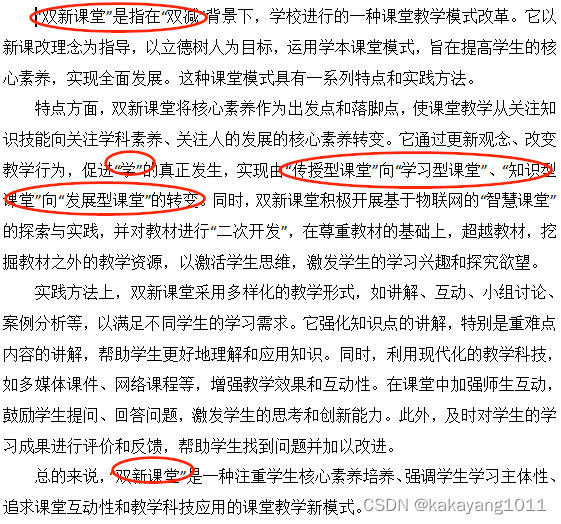
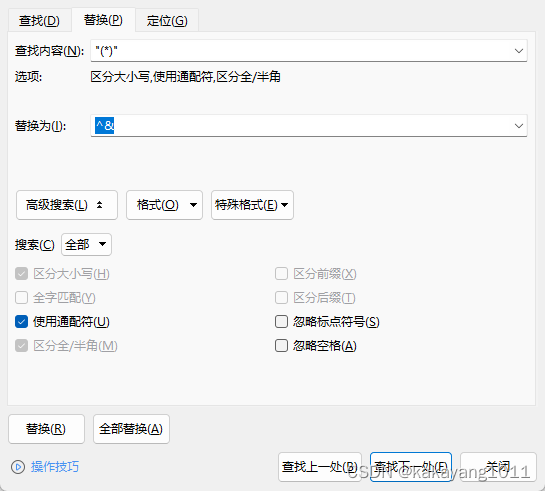
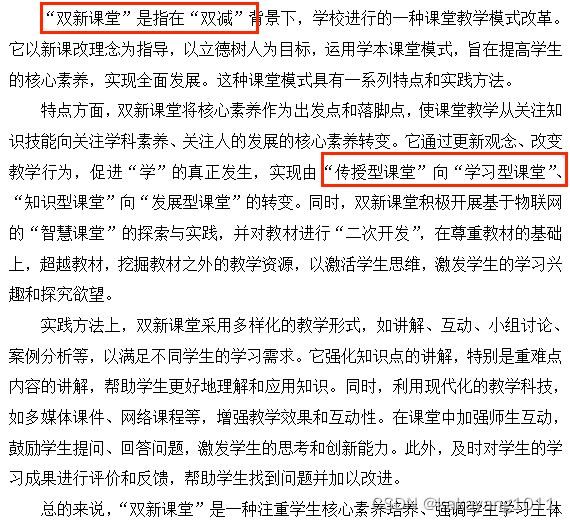
















 1599
1599

 被折叠的 条评论
为什么被折叠?
被折叠的 条评论
为什么被折叠?








